VMWare ESXi 5.5安裝及配置
VMWare ESXi 5.5安裝大概過程如下:製作虛擬化ESXi系統的USB啟動盤,安裝ESXi系統到USB,用USB啟動ESXi系統。比較難理解,下面圖解過程。
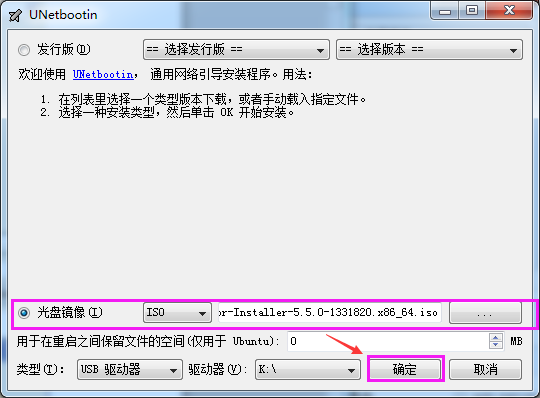
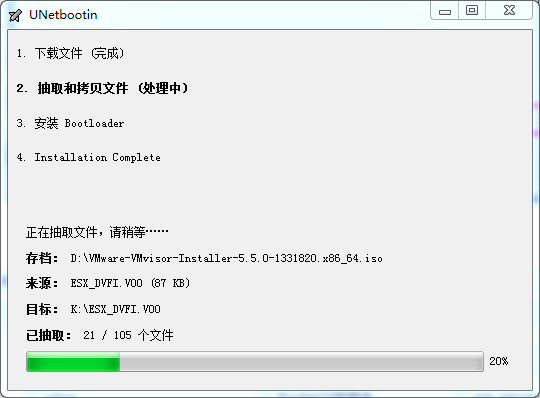
1、主機插上USB快閃記憶體驅動器,設定USB快閃記憶體驅動器啟動,選擇第一個ESXi-5.5.0-13331820-standard Installer安裝。

2、讀取安裝檔案
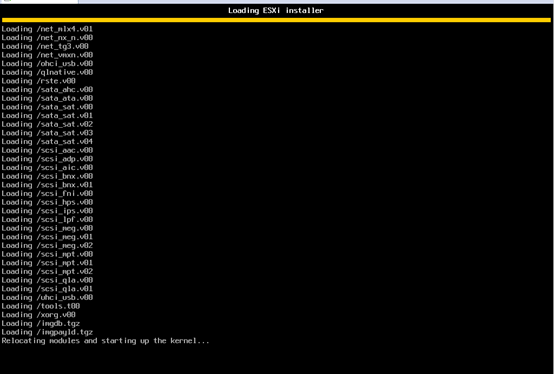
3、在引導過程中,可以看到主機的cpu和記憶體的基本資訊。
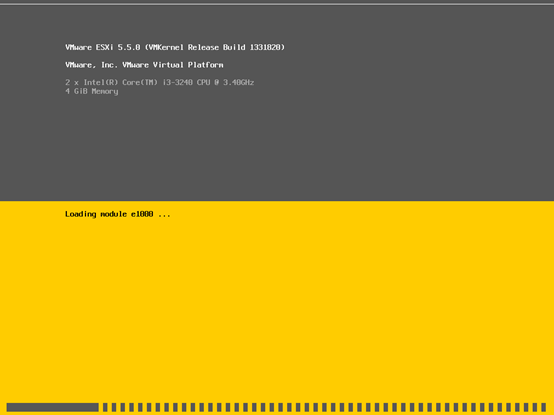
4、在出現的第一個安裝引導介面中,點選Enter(回車鍵),確定繼續安裝。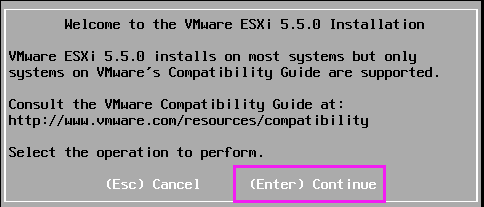
5、按F11同意協議並繼續。

6、選擇磁碟,按回車鍵繼續。
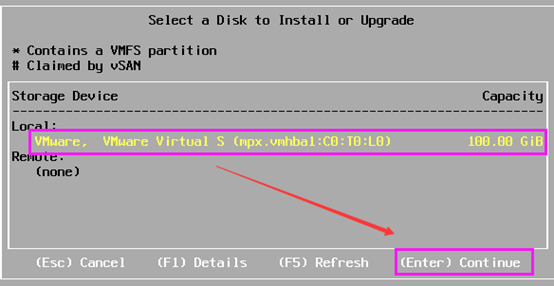
7、選擇主機的鍵盤型別,安裝後可在直接控制檯中更改鍵盤型別,按回車鍵繼續。

8、輸入主機的根密碼,密碼不能留空,但為了確保第一次引導系統時的安全性,請輸入不小於7位數的密碼,按回車鍵繼續。

9、安裝後可在直接控制檯中更改密碼,按F11鍵開始安裝。

10、正在安裝過程。
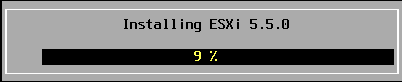
11、安裝完後,取出USB快閃記憶體驅動器,按回車鍵重新啟動。

12、VMware ESXi 5.5的控制檯更加精簡、高效、方便,管理員可以直接在VMware ESXi 5.5控制檯介面中完成管理員密碼的修改、控制檯管理地址的設定與修改、VMware ESXi5控制檯的相關操作,在VMware ESXi 5.5中,按F2鍵進入。
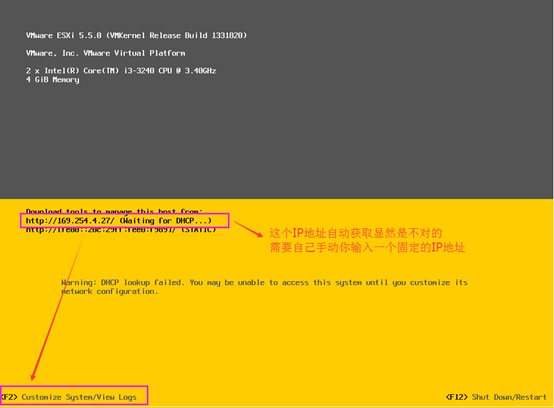
13、輸入管理員密碼(在安裝VMware ESXi 5.5時設定的密碼),輸入之後按Enter鍵,講進入系統設定對話方塊。
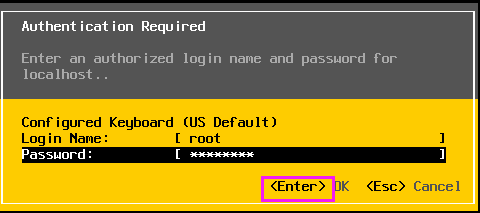
14、進入system customization(系統定製)對話方塊,選擇網路配置在configure Management network----按回車鍵進入網路配置。
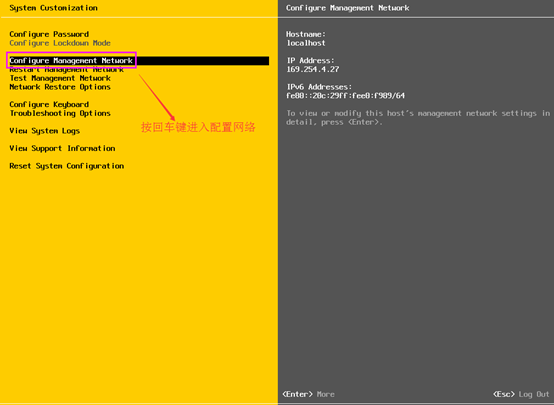
15、選擇network Adapters對話方塊----按回車鍵進入。

16、開啟network Adapters對話方塊,在此選擇主機預設的管理網絡卡,當主機有多塊物理網路時,可以從中選擇,並在status列表中顯示出每個網絡卡的狀態,現在主機只有一張網絡卡,只能選擇預設。
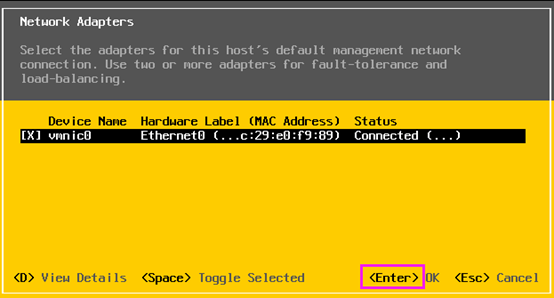
17、選擇 IP configuration 選項----按回車鍵進入。
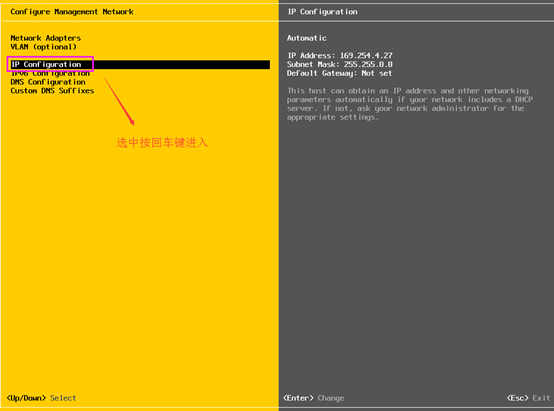
18、VMware ESXi的預設選擇是Use dynamic IP address and network configuration,就是使用DHCP來分配網路,在實際使用中,應該為VMware ESXi設定一個靜態的IP地址,所以這裡選擇Set static IP address and network configuration,並設定一個靜態的IP地址,這裡IP地址設定為10.8.9.160, 按回車鍵返回。

19、按ESC鍵-----再按Y鍵儲存配置。
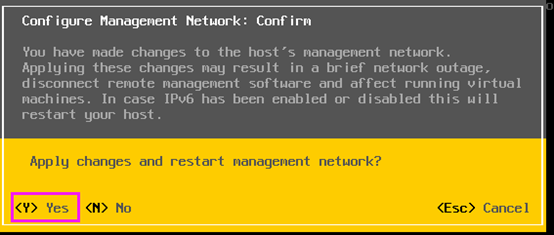
20、安裝VMware vSphere Clent客戶端,輸入IP和使用者、密碼登入控制檯。
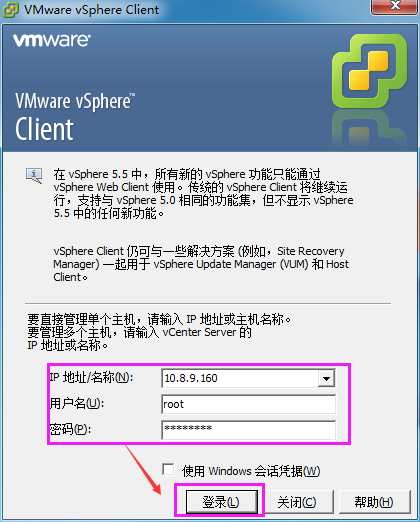
21、進入VMWare ESXi 5.5控制檯。

